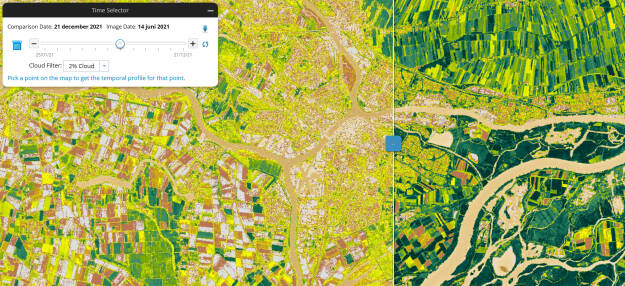Probeer het zelf!
Buiten het voor ons zichtbare licht is er een veel breder spectrum aan elektromagnetische straling. Denk hierbij aan radiogolven, röntgenstraling en ultraviolet licht. Bij het observeren van de aarde is (nabij) infrarood licht van onschatbare waarde voor zowel het waarnemen van warmte als het waarnemen van vegetatie.
Het voorbeeld dat ik deze keer wil uitlichten is de Sentinel Explorer. Deze viewer stelt de beelden van de ESA-missie Copernicus Sentinel-2 direct ter beschikking voor zowel het bekijken als het on-the-fly analyseren van deze beelden. Omdat Sentinel-2 ook infrarode banden bevat, is het in deze viewer mogelijk om allerlei analyses te doen op gebied van landgebruik, vegetatie en droogte.




Kunstgras:
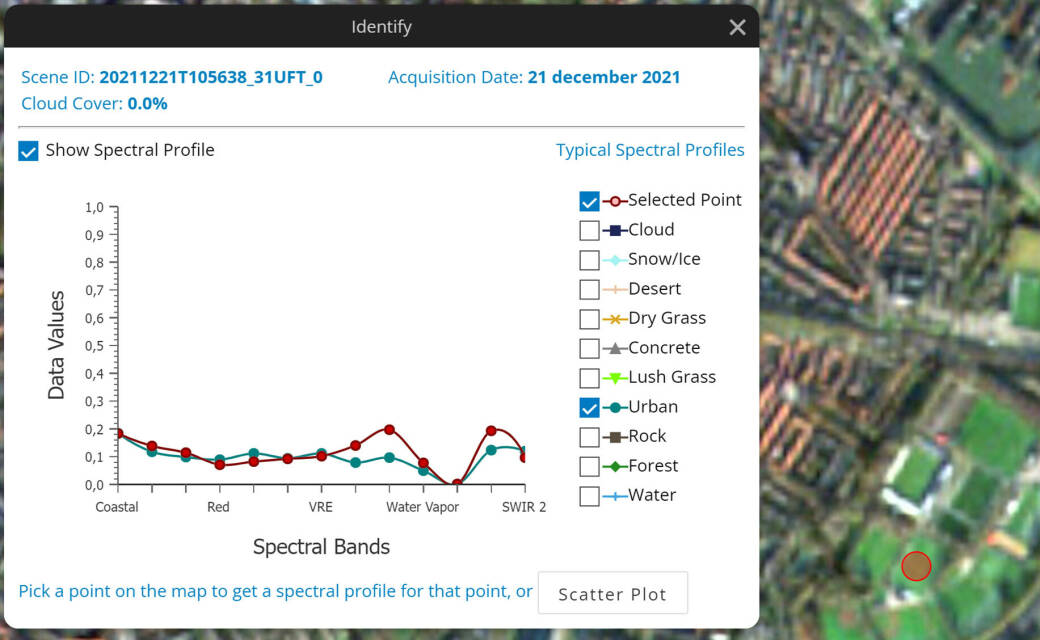

Welkom terug bij deze nieuwe column in een reeks over mooie voorbeelden van de Demosite. In mijn vorige columns heb ik geschreven over twee verschillende vormen van imagery. Enerzijds over een voorbeeld van SURE for ArcGIS waar we konden zien dat je met goede input imagery, prachtige 3D-producten kunt maken. Anderzijds over hoe we met Oriented Imagery foto’s kunnen relateren met de kaart. Dit keer gaan we naar het hart van het imagery-domein: multispectrale satellietbeelden.
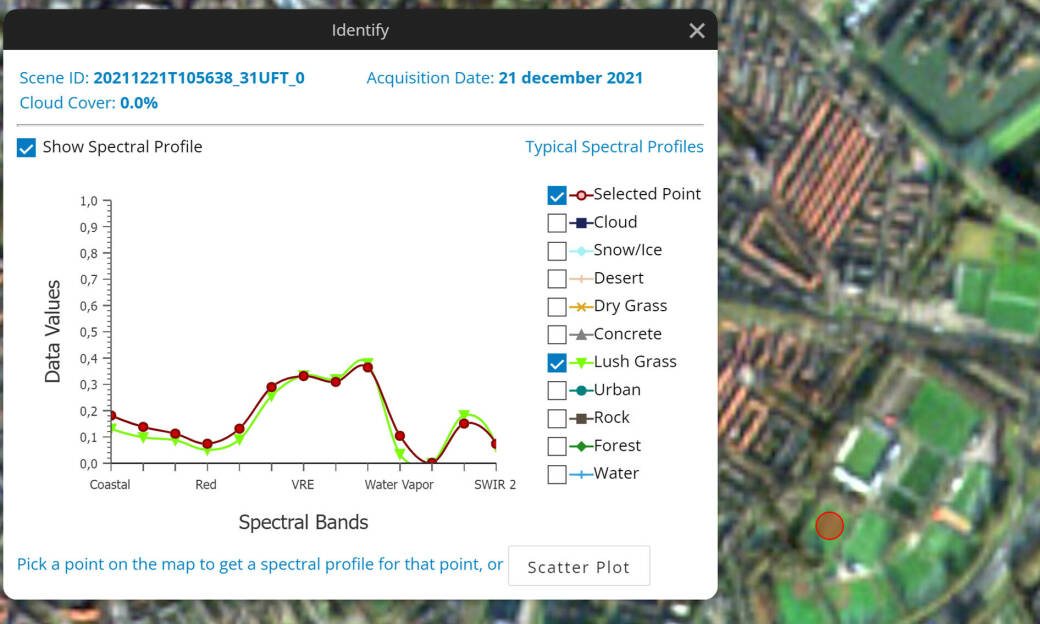
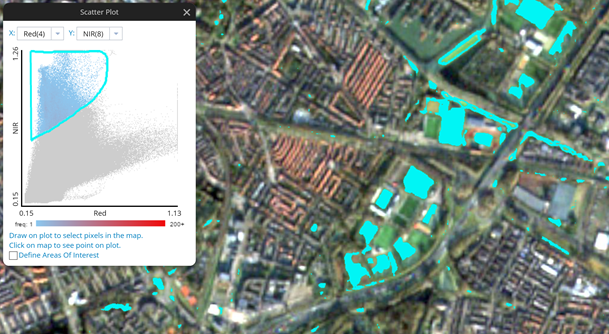
- Log rechtsboven in op de app met een ArcGIS Online account.
- Nog geen ArcGIS Online account? Maak kosteloos een proefabonnement aan.
- Ga naar je eigen woonplaats door gebruik te maken van de ‘Find a place’ optie linksboven in de kaart.
- Gebruik de Time Selector om de meest recente opname te kiezen die (bijna) wolkenvrij is. Gebruik daarvoor het Cloud Filter en zet die op 2%.
- Gebruik Identify en klik ergens op de kaart. Het spectrale profiel van de locatie wordt nu getoond, met daarbij het meest waarschijnlijke landgebruik op die locatie. Twee voorbeelden:
Gras:

Meer Demosite?
De Demosite wordt regelmatig aangepast en geüpdatet. Heeft u of uw organisatie een actuele demo beschikbaar en mag deze openbaar gedeeld worden? Stuur een e-mail naar mmulder@esri.nl of wjvierbergen@esri.nl en wie weet krijgt hij een plek in de galerij.
Esri Nederland
Willem Jan Vierbergen


- Maak nu een scatterplot door in het Identify venster op Scatter Plot te klikken. Ieder puntje in dit overzicht geeft een pixel uit het huidige kaartbeeld weer, op basis van de betreffende waarde voor rood en nabij-infrarood. Gras en andere vegetatie absorberen veel zichtbaar licht en weerkaatst juist nabij-infrarode straling. De meeste pixels die (gezonde) vegetatie representeren bevinden zich daarom linksboven in het scatter plot. Teken een vorm die deze puntjes omsluiten in het scatterplot. In de kaart wordt nu getoond waar de vegetatie zich bevindt.
Over de Demosite
Product consultants Willem Jan Vierbergen en Marleen Mulder zetten om-en-om iedere editie van het Esri Magazine een demo van de Demosite in de spotlight. Voor wie de Demosite nog niet kent: het is een galerij met ArcGIS-voorbeelden met het doel om GIS-professionals te inspireren. De demo’s zijn doorgaans gemaakt door ArcGIS-gebruikers, Esri-partners of Esri-collega’s en zijn zoveel mogelijk op Nederlandse toepassingen gericht. Op de hoofdpagina staan producten zoals ArcGIS Dashboards, ArcGIS StoryMaps en ArcGIS Drone Collections. Daarnaast bieden we ruimte voor actuele thema’s zoals BIM, GeoAI en Klimaat.

- De twee verschillende opnamedata zijn ook ter vergelijken in 1 verschilraster. Gebruik hiervoor de Change Detection optie. Met de Difference Mask modus is exact te zien in welke gebieden de gezondheid van de vegetatie het meest is verbeterd of juist verslechterd.
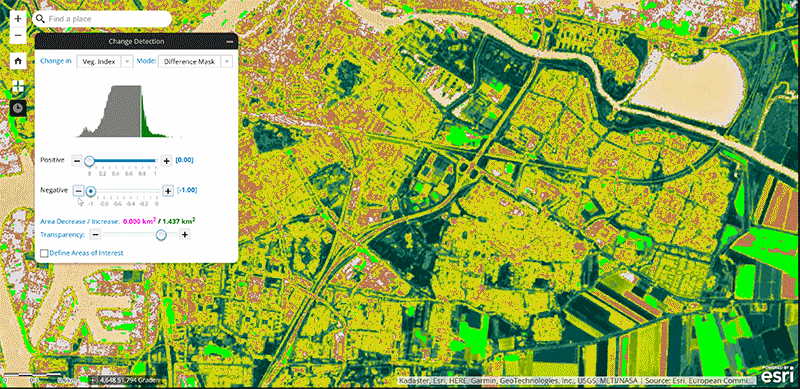
- Gebruik nu de renderer tool om de weergave te wijzigen naar de vegetatie-index
- Stel nu de huidige datum in de Time Selector in als ‘secondary layer’
- Verander met behulp van de time slider de huidige datum naar een opname van ongeveer een half jaar eerder
- Gebruik nu de Swipe tool om de twee opnamen met elkaar te vergelijken
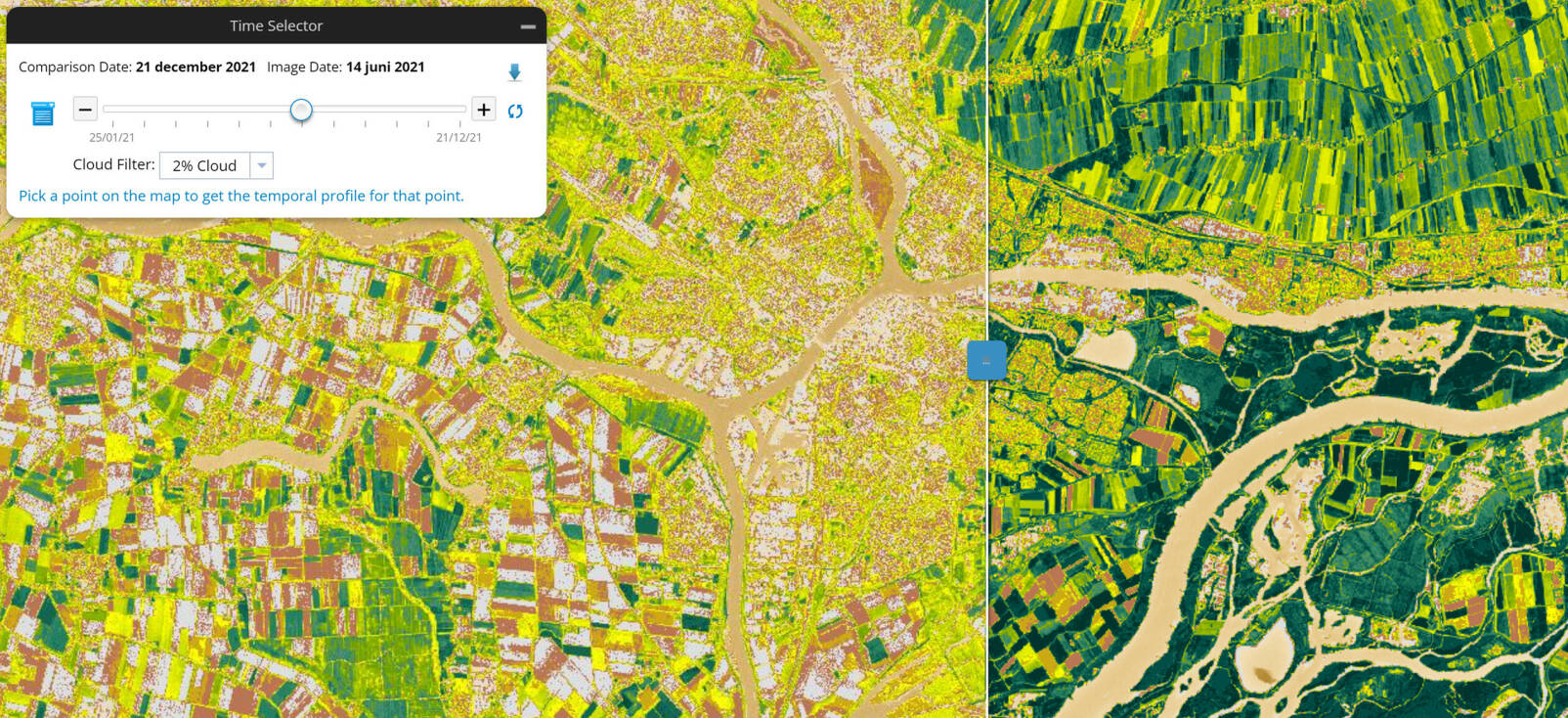

- Log rechtsboven in op de app met een ArcGIS Online account.
- Nog geen ArcGIS Online account? Maak kosteloos een proefabonnement aan.
- Ga naar je eigen woonplaats door gebruik te maken van de ‘Find a place’ optie linksboven in de kaart.
- Gebruik de Time Selector om de meest recente opname te kiezen die (bijna) wolkenvrij is. Gebruik daarvoor het Cloud Filter en zet die op 2%.
- Gebruik Identify en klik ergens op de kaart. Het spectrale profiel van de locatie wordt nu getoond, met daarbij het meest waarschijnlijk landgebruik op die locatie. Twee voorbeelden:
Gras:
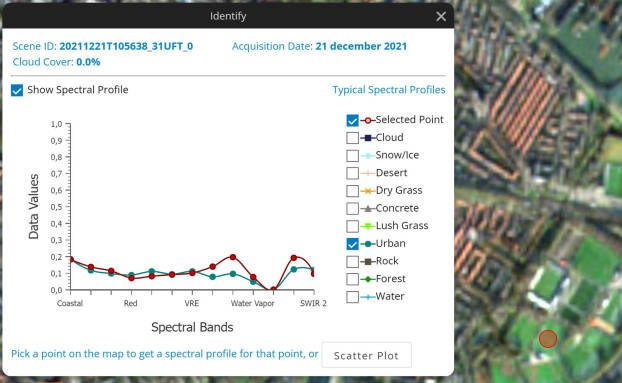
Kunstgras:
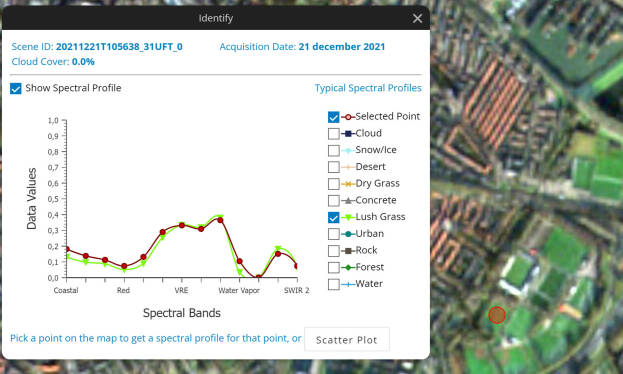


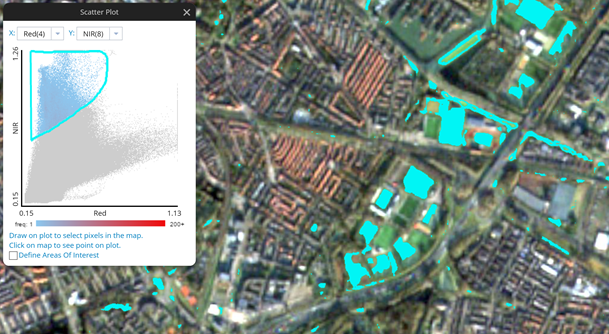
Buiten het voor ons zichtbare licht is er een veel breder spectrum aan elektromagnetische straling. Denk hierbij aan radiogolven, röntgenstraling en ultraviolet licht. Bij het observeren van de aarde is (nabij) infrarood licht van onschatbare waarde voor zowel het waarnemen van warmte als het waarnemen van vegetatie.
Het voorbeeld dat ik deze keer wil uitlichten is de Sentinel Explorer. Deze viewer stelt de beelden van de ESA-missie Copernicus Sentinel-2 direct ter beschikking voor zowel het bekijken als het on-the-fly analyseren van deze beelden. Omdat Sentinel-2 ook infrarode banden bevat, is het in deze viewer mogelijk om allerlei analyses te doen op gebied van landgebruik, vegetatie en droogte.

Welkom terug bij deze nieuwe column in een reeks over mooie voorbeelden van de Demosite. In mijn vorige columns heb ik geschreven over twee verschillende vormen van imagery. Enerzijds over een voorbeeld van SURE for ArcGIS waar we konden zien dat je met goede input imagery, prachtige 3D-producten kunt maken. Anderzijds over hoe we met Oriented Imagery foto’s kunnen relateren met de kaart. Dit keer gaan we naar het hart van het imagery-domein: multispectrale satellietbeelden.
- Maak nu een scatterplot door in het Identify venster op Scatter Plot te klikken. Ieder puntje in dit overzicht geeft een pixel uit het huidige kaartbeeld weer, op basis van de betreffende waarde voor rood en nabij-infrarood. Gras en andere vegetatie absorberen veel zichtbaar licht en weerkaatst juist nabij-infrarode straling. De meeste pixels die (gezonde) vegetatie representeren bevinden zich daarom linksboven in het scatter plot. Teken een vorm die deze puntjes omsluiten in het scatterplot. In de kaart wordt nu getoond waar de vegetatie zich bevindt.
- Gebruik nu de renderer tool om de weergave te wijzigen naar de vegetatie-index
- Stel nu de huidige datum in de Time Selector in als ‘secondary layer’
- Verander met behulp van de time slider de huidige datum naar een opname van ongeveer een half jaar eerder
- Gebruik nu de Swipe tool om de twee opnamen met elkaar te vergelijken
Willem Jan Vierbergen
Esri Nederland


Meer Demosite?
De Demosite wordt regelmatig aangepast en geüpdatet. Heeft u of uw organisatie een actuele demo beschikbaar en mag deze openbaar gedeeld worden? Stuur een e-mail naar mmulder@esri.nl of wjvierbergen@esri.nl en wie weet krijgt hij een plek in de galerij.

Over de Demosite
Product consultants Willem Jan Vierbergen en Marleen Mulder zetten om-en-om iedere editie van het Esri Magazine een demo van de Demosite in de spotlight. Voor wie de Demosite nog niet kent: het is een galerij met ArcGIS-voorbeelden met het doel om GIS-professionals te inspireren. De demo’s zijn doorgaans gemaakt door ArcGIS-gebruikers, Esri-partners of Esri-collega’s en zijn zoveel mogelijk op Nederlandse toepassingen gericht. Op de hoofdpagina staan producten zoals ArcGIS Dashboards, ArcGIS StoryMaps en ArcGIS Drone Collections. Daarnaast bieden we ruimte voor actuele thema’s zoals BIM, GeoAI en Klimaat.

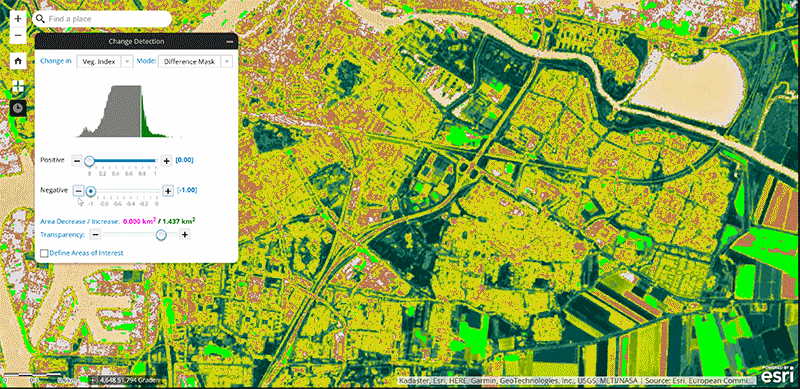
- De twee verschillende opnamedata zijn ook ter vergelijken in 1 verschilraster. Gebruik hiervoor de Change Detection optie. Met de Difference Mask modus is exact te zien in welke gebieden de gezondheid van de vegetatie het meest is verbeterd of juist verslechterd.